win11设置语言为中文的方法 win11怎么设置为中文
更新时间:2023-05-22 11:11:43作者:zheng
一般来说,win11操作系统在安装之后电脑会根据我们选择的语言地区来更改电脑的系统语言,但是有些用户在安装win11系统之后却发现系统语言是英文的,想要修改设置却由于看不懂语言无法设置,今天小编就教大家win11设置语言为中文的方法,如果你刚好遇到这个问题,跟着小编一起来操作吧。
推荐下载:windows11镜像下载
方法如下:
1、打开桌面“this PC”按钮,也就是“我的电脑”图标,找到功能页面的“open settings”,并点击;
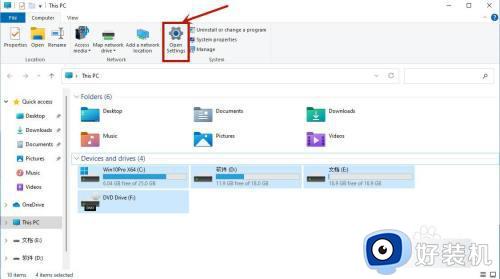
2、在弹出的窗口页面,点击“time&language”,之后继续点击“language”;
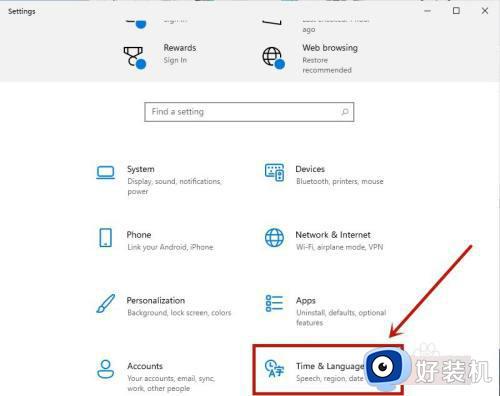
3、在language语言页面找到“add a language”,并点击;
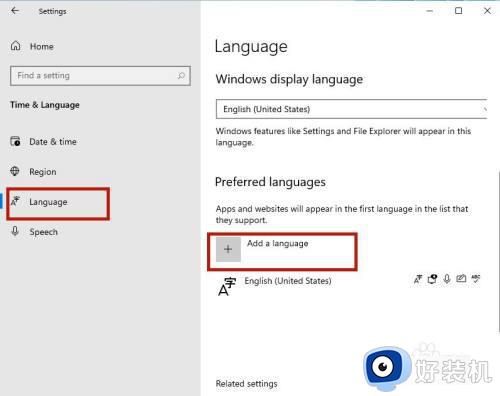
4、之后只要在新页面中滚到滑轮,找到“中文”,然后点击“next”;
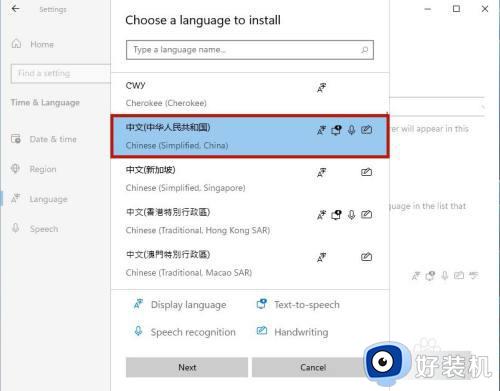
5、将所有的框都勾选上,继续点击“Install”;
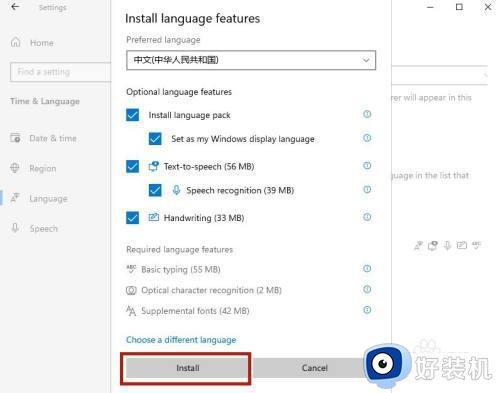
6、之后系统就会自动进入更新,在更新完成以后,系统会提示是否现在更换语言设置,只要点击“yes”就可以了;
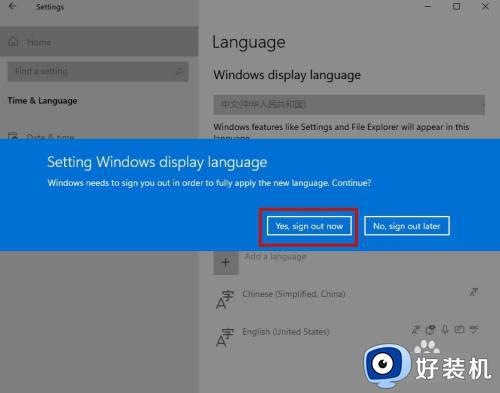
以上就是关于win11设置语言为中文的方法的全部内容,还有不懂得用户就可以根据小编的方法来操作吧,希望能够帮助到大家。
win11设置语言为中文的方法 win11怎么设置为中文相关教程
- win11设置语言中文的方法 win11怎么设置中文语言
- win11怎么设置成中文 win11系统语言设置为中文的操作方法
- win11切换语言的方法 win11怎么设置系统语言
- win11怎么改中文界面 win11如何变成中文语言
- win11系统语言设置为中文的方法 win11怎么将系统语言设置为中文
- win11如何设置为中文 win11设置中文的具体方法
- win11设置系统语言为中文的方法 win11系统语言不是中文怎么办
- win11设置中文语言的详细步骤 win11如何设置中文语言
- win11语言设置成中文方法 win11如何设置简体中文
- win11隐藏语言栏设置方法 win11语言栏怎么设置为隐藏
- 电脑散热器声音很大怎么办win11 win11电脑风扇太吵了怎么降低噪音
- 电脑无法连接网络怎么解决win11 win11笔记本电脑连不上网络修复方法
- win11自带输入法怎么打特殊符号 win11微软输入法的特殊符号在哪里
- 电脑有必要更新win11吗 电脑怎么更新到win11系统
- win10你需要来自administrators的权限才能更改如何处理
- win11以管理员的身份运行怎么设置 win11如何以管理员身份运行
win11教程推荐
- 1 win11自带输入法怎么打特殊符号 win11微软输入法的特殊符号在哪里
- 2 win11自动禁用输入法怎么办 win11已禁用输入法解决方法
- 3 win11自动开关机在哪里设置 win11计算机定时开关机设置方法
- 4 win11怎么隐藏输入法状态栏 win11如何隐藏输入法图标
- 5 windows11怎么改中文 windows11如何设置中文
- 6 win11重置未进行任何更改怎么办 win11重置提示未进行任何更改解决方法
- 7 win11桌面改win10风格设置方法 win11布局怎么改成win10风格
- 8 win11怎么跳过添加微软账户 win11新系统如何跳过添加账户
- 9 windows11许可证即将过期怎么激活 win11你的Windows许可证即将过期如何解决
- 10 win11怎么设置息屏不断网 win11电脑休眠如何不关掉网络
